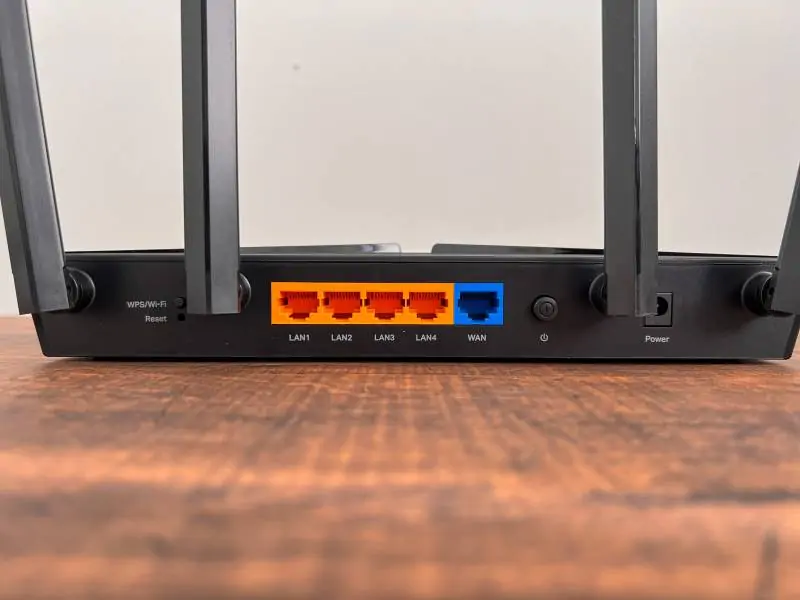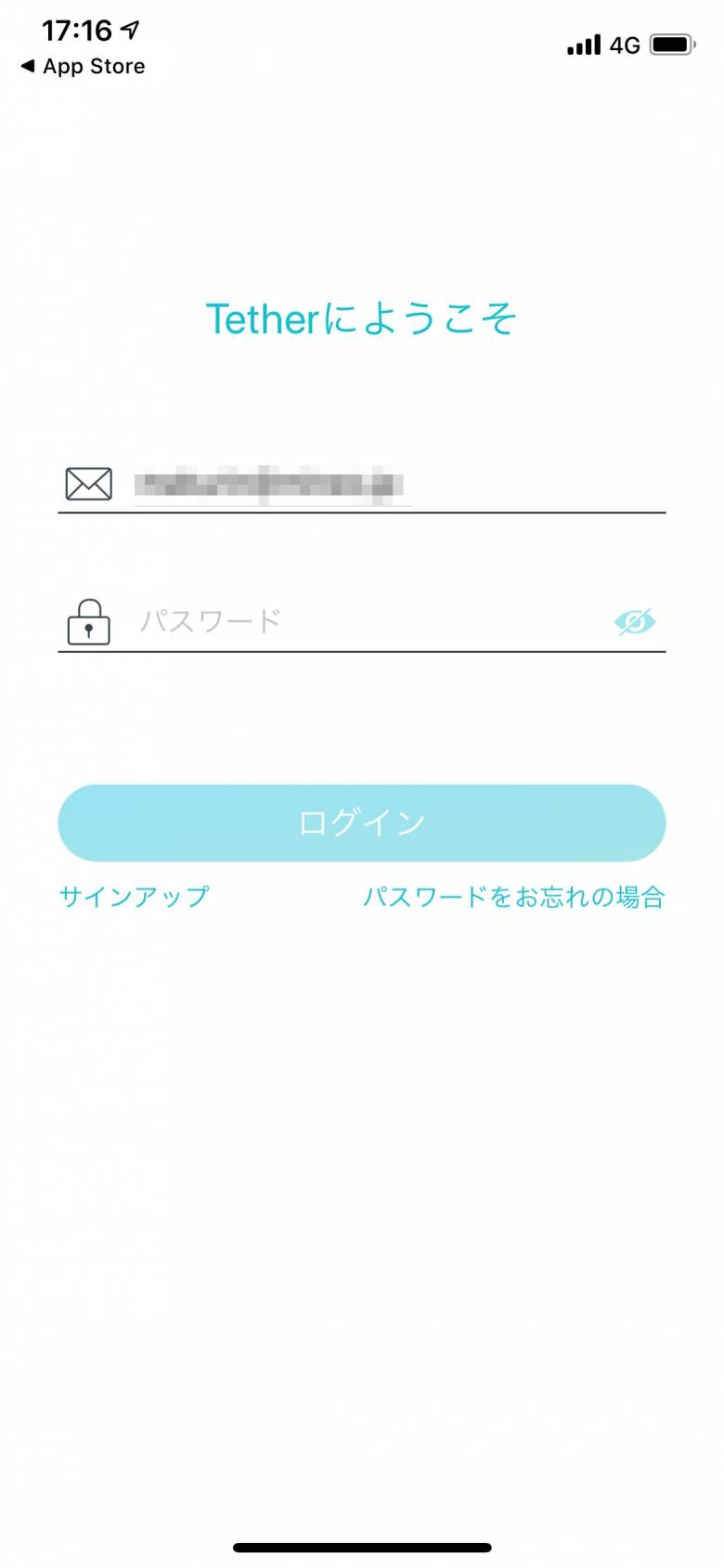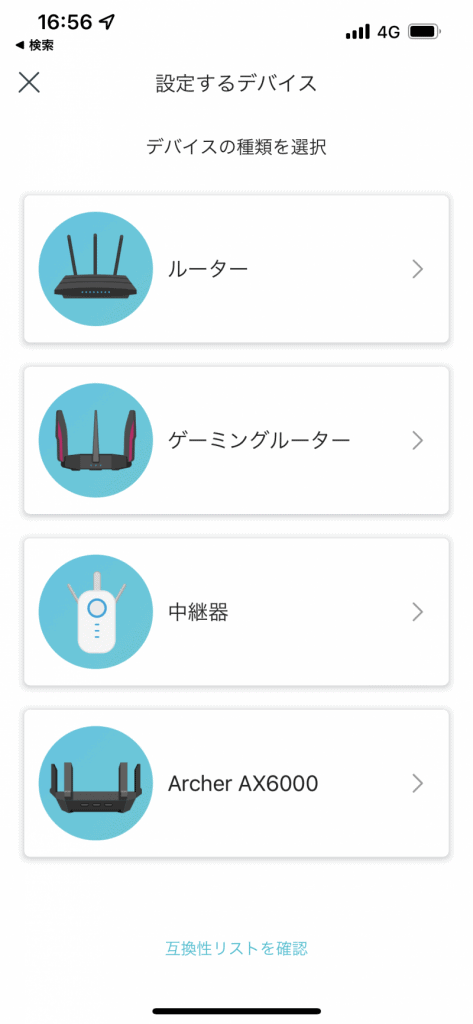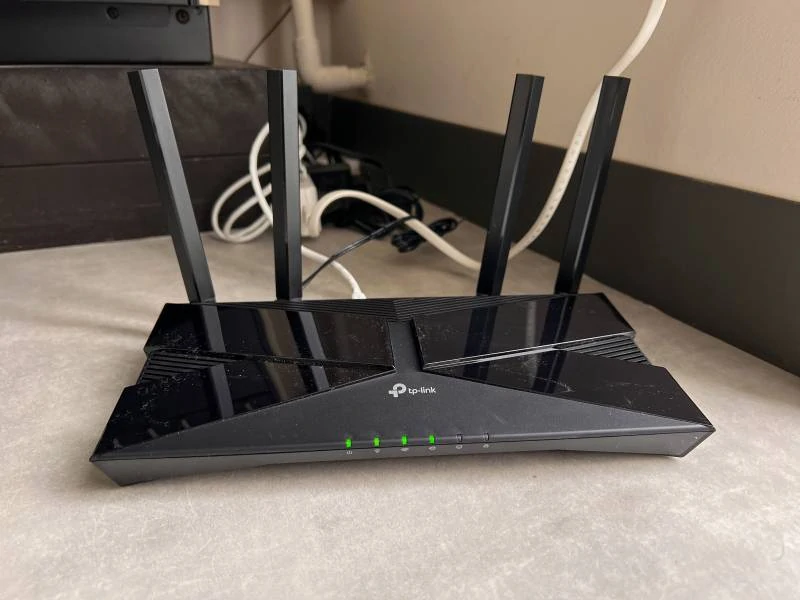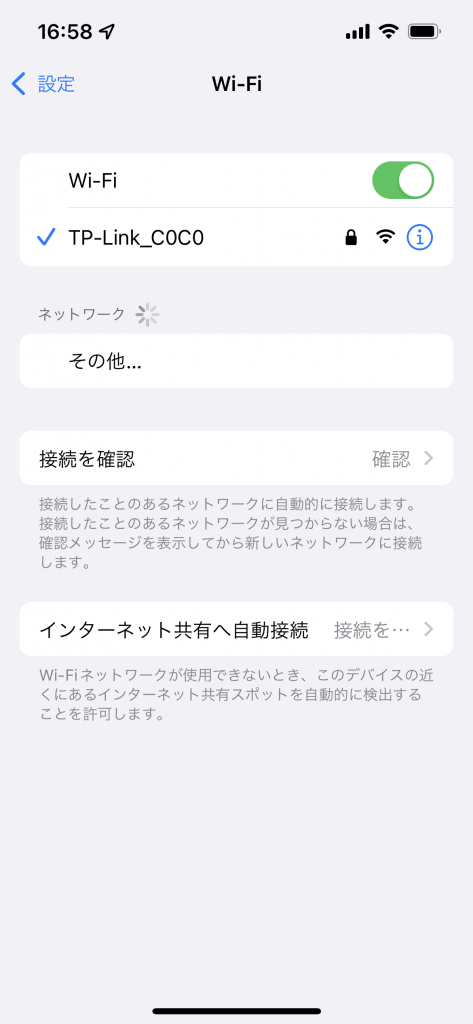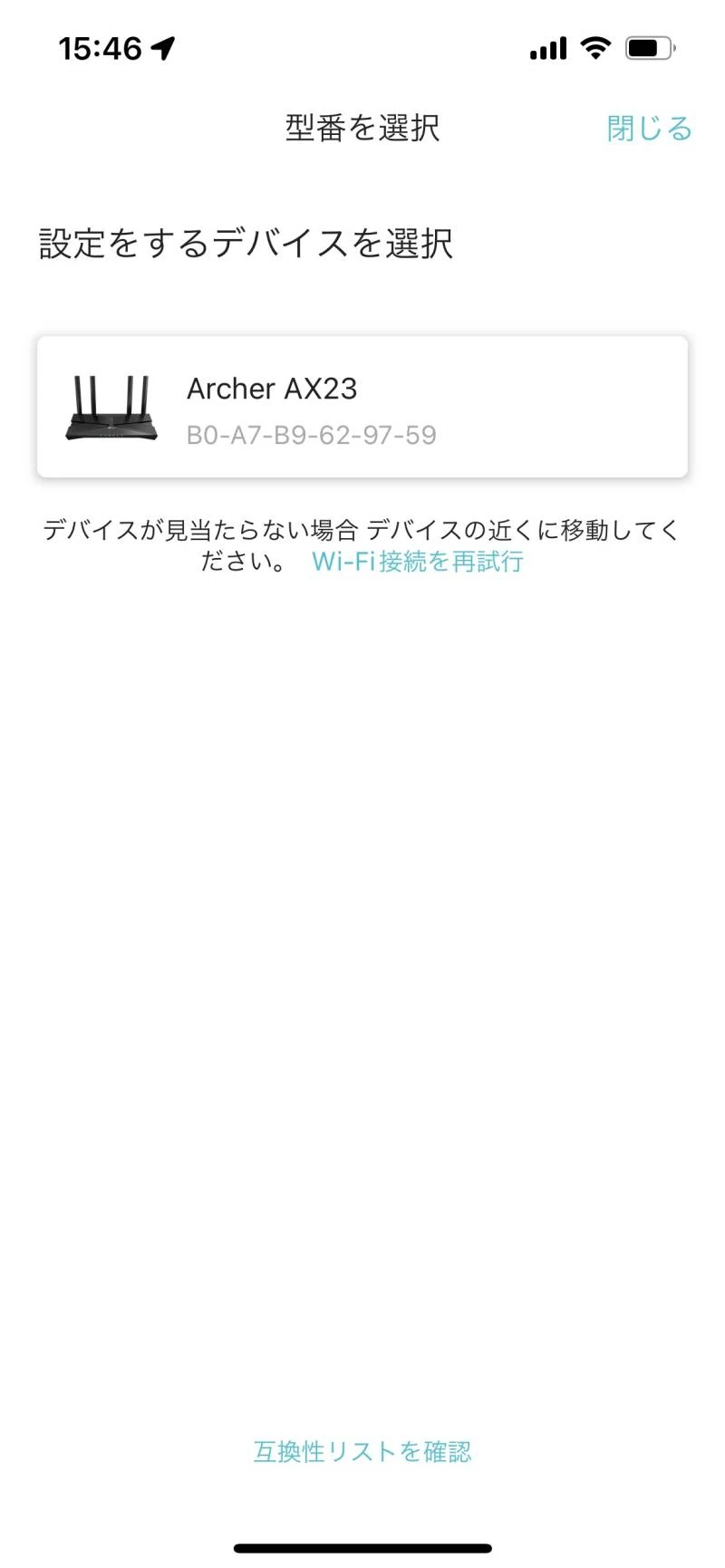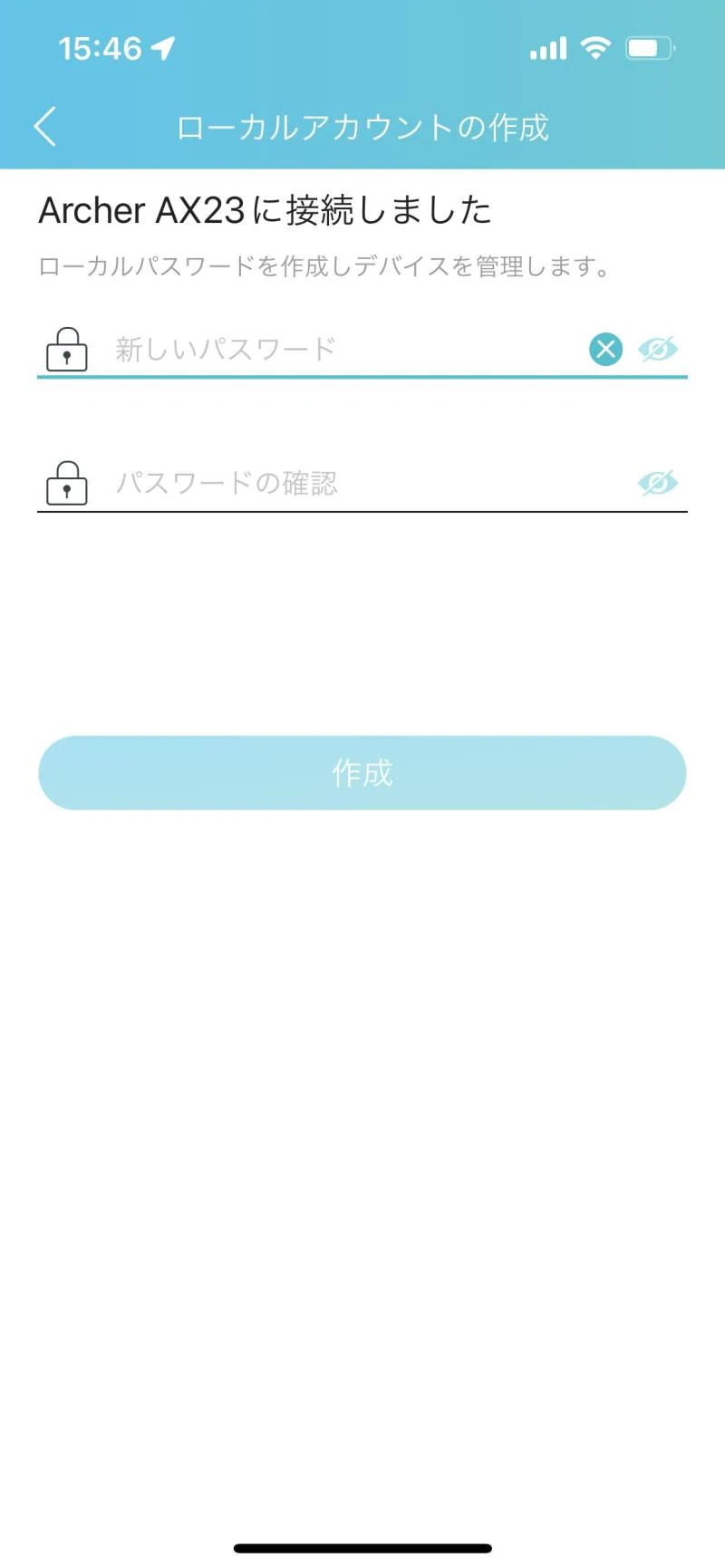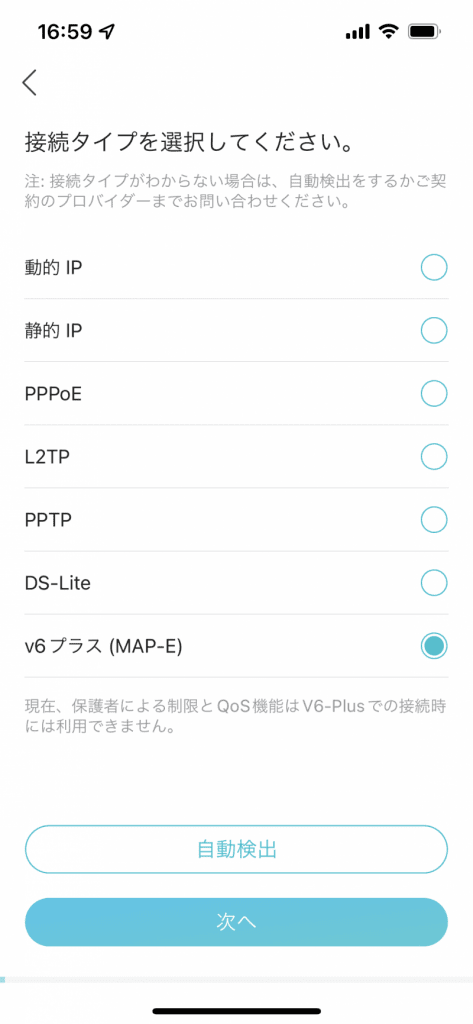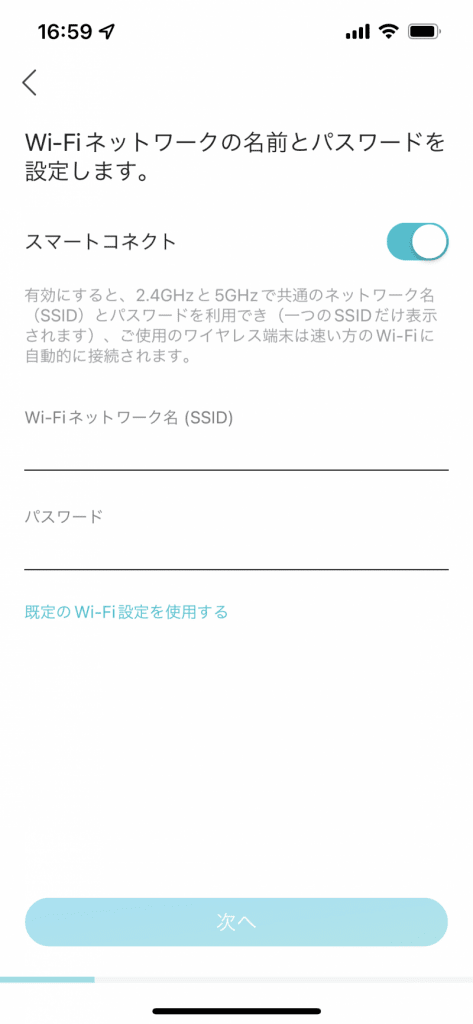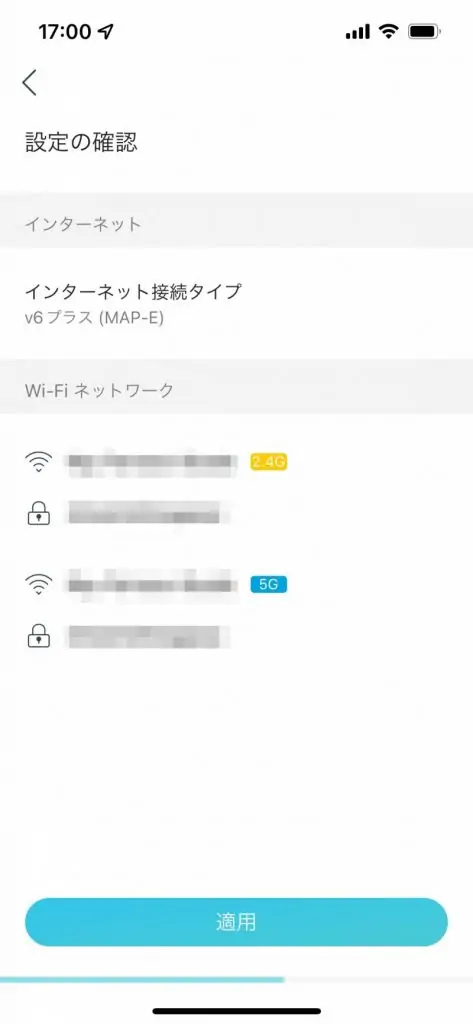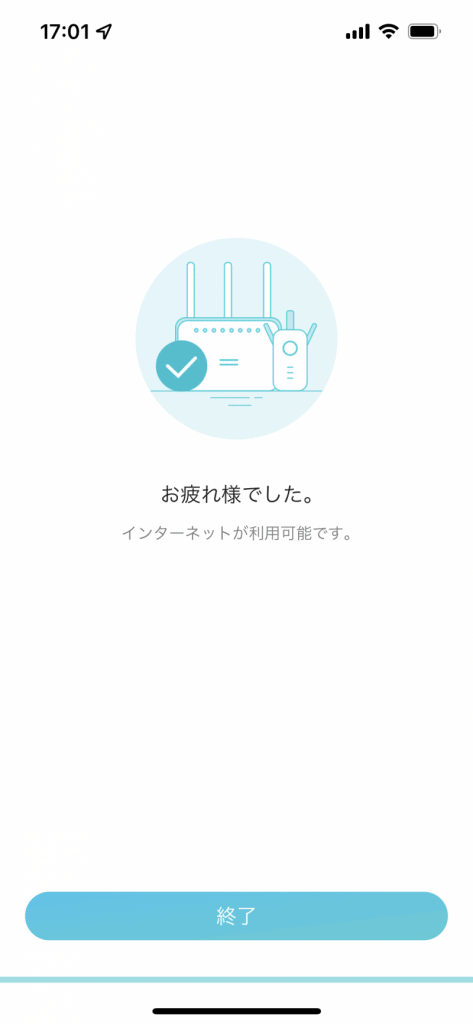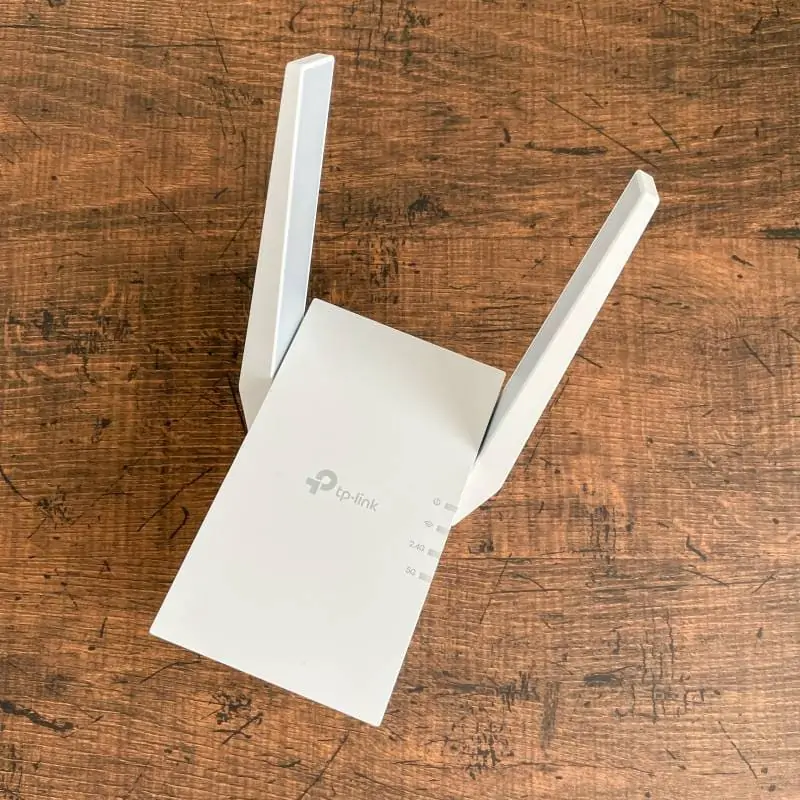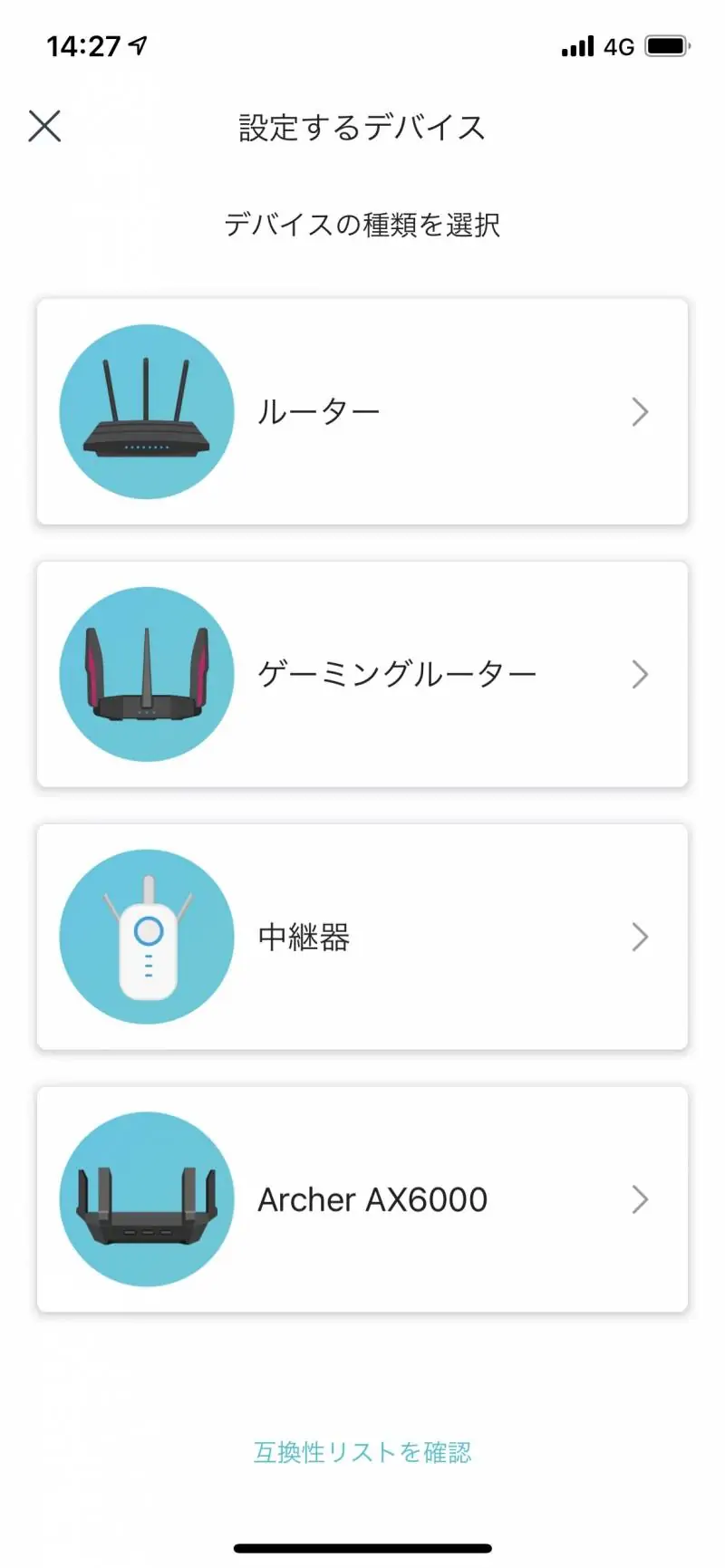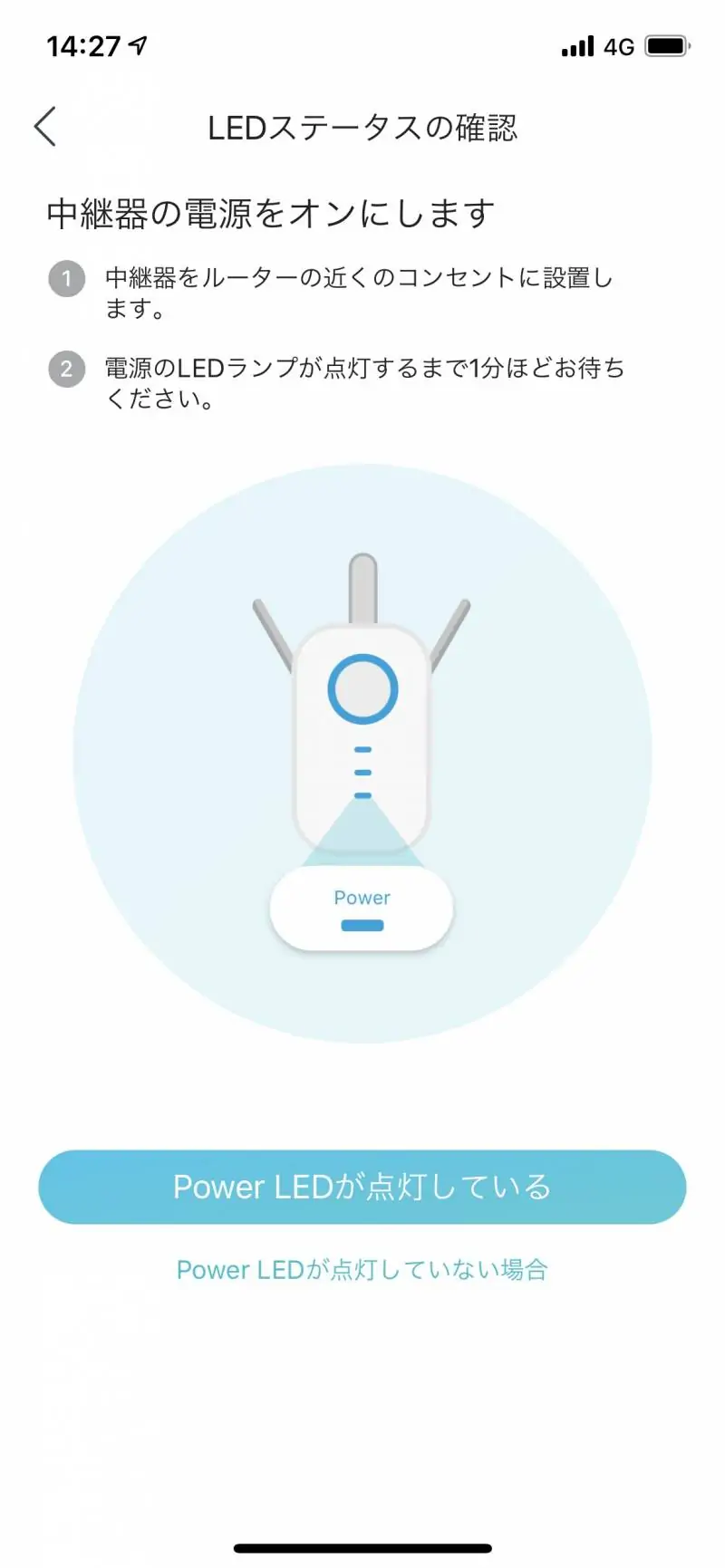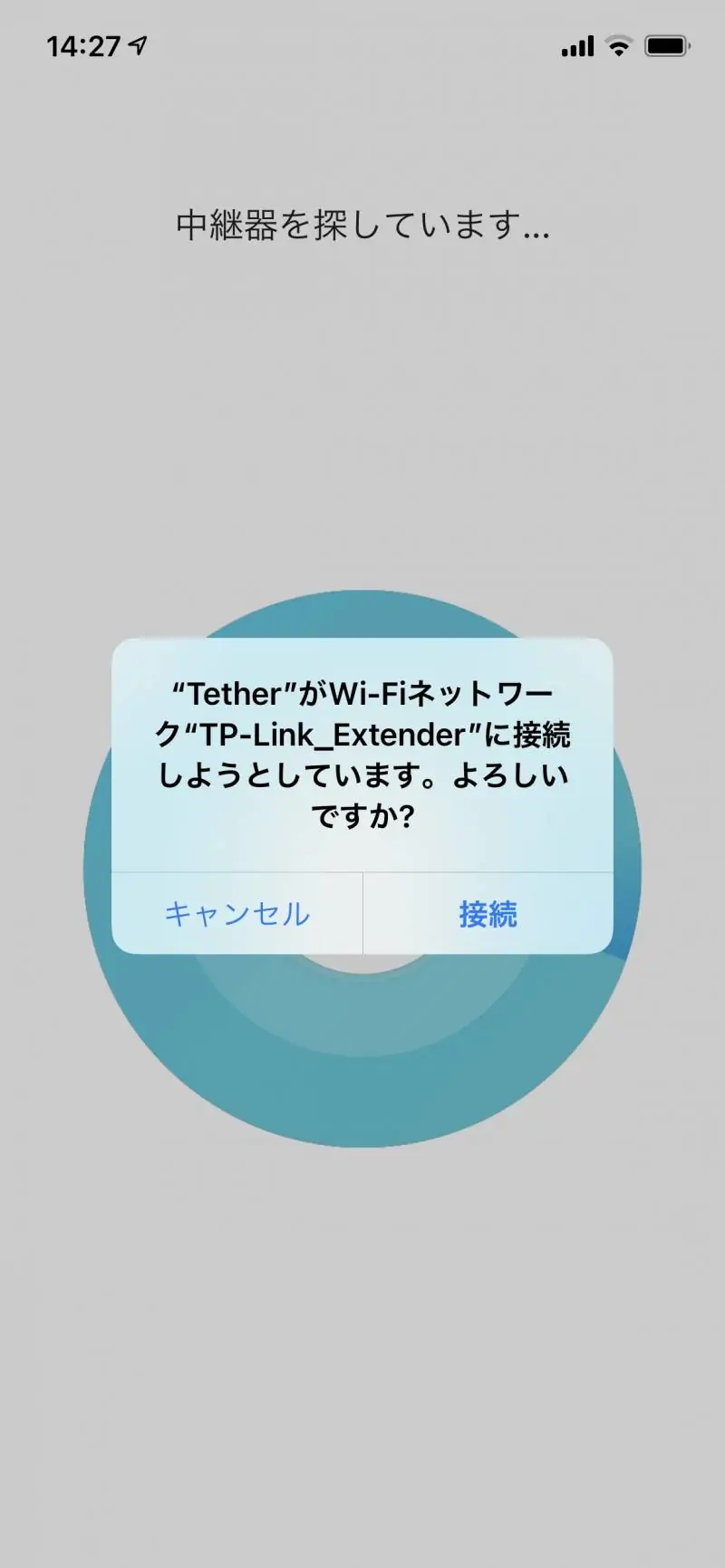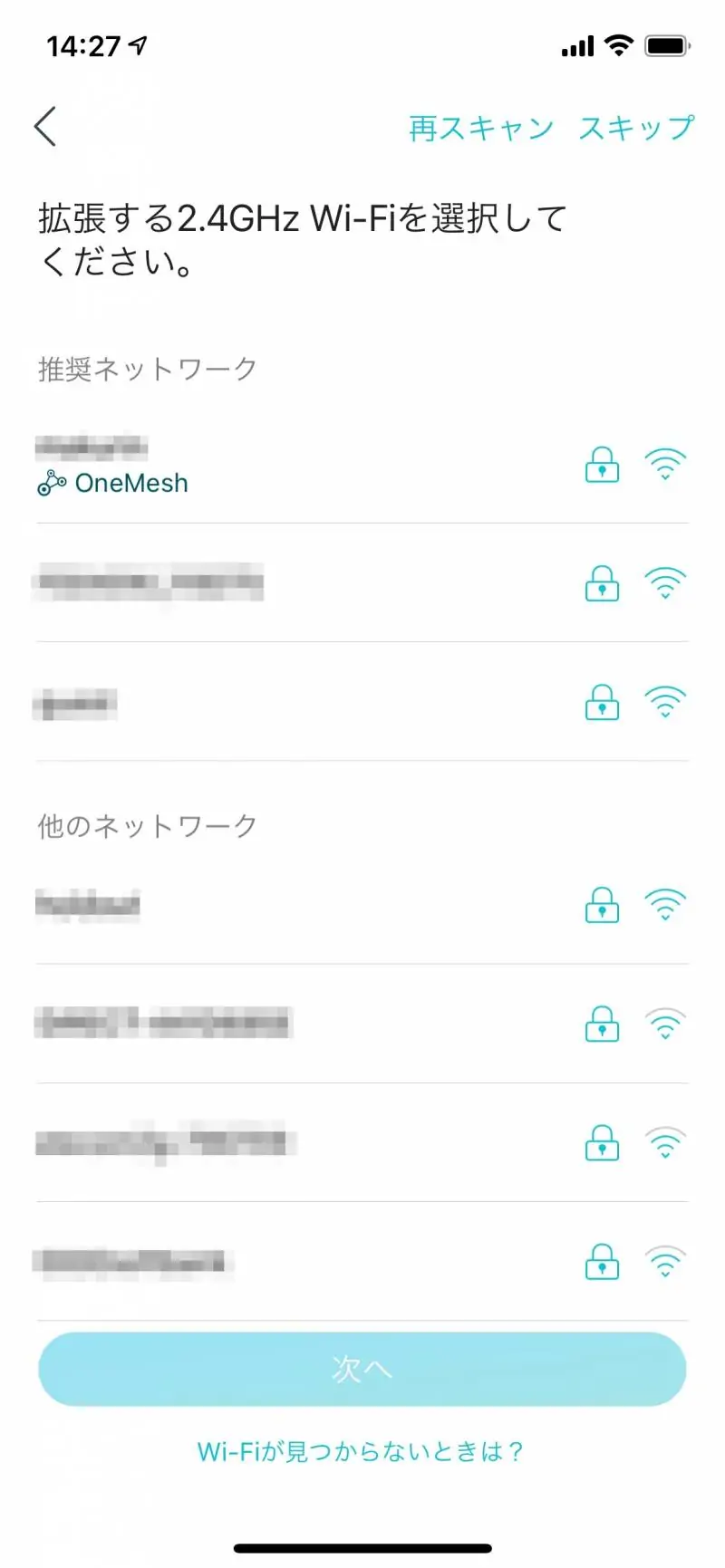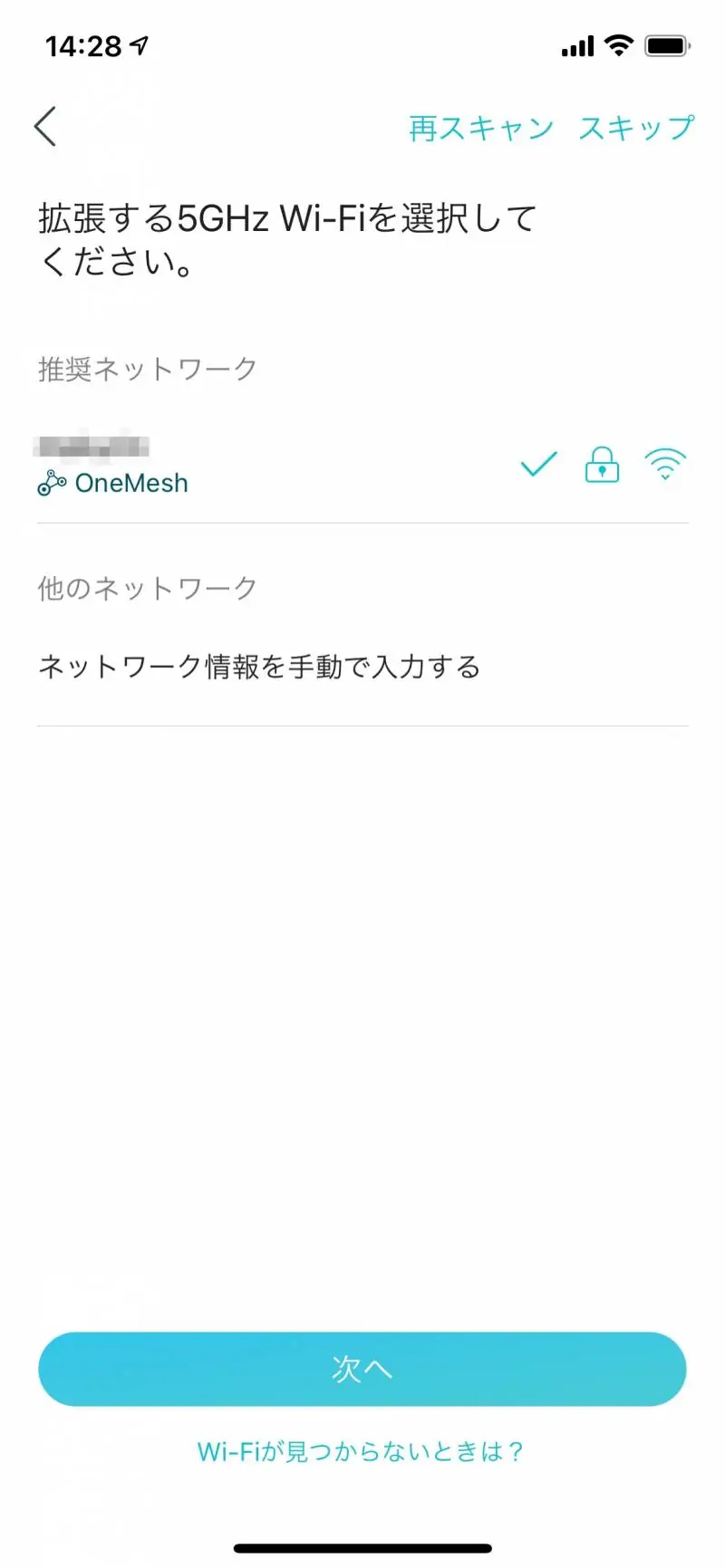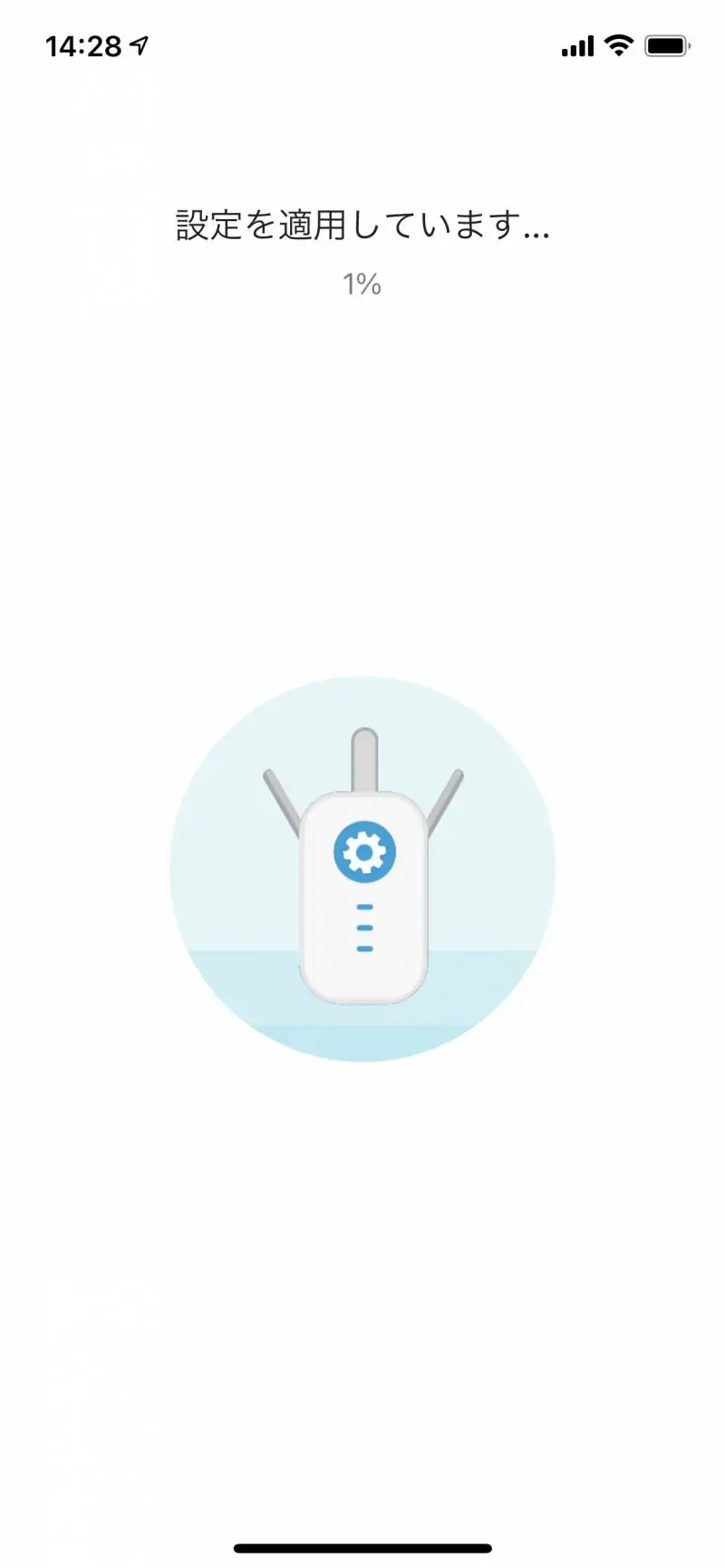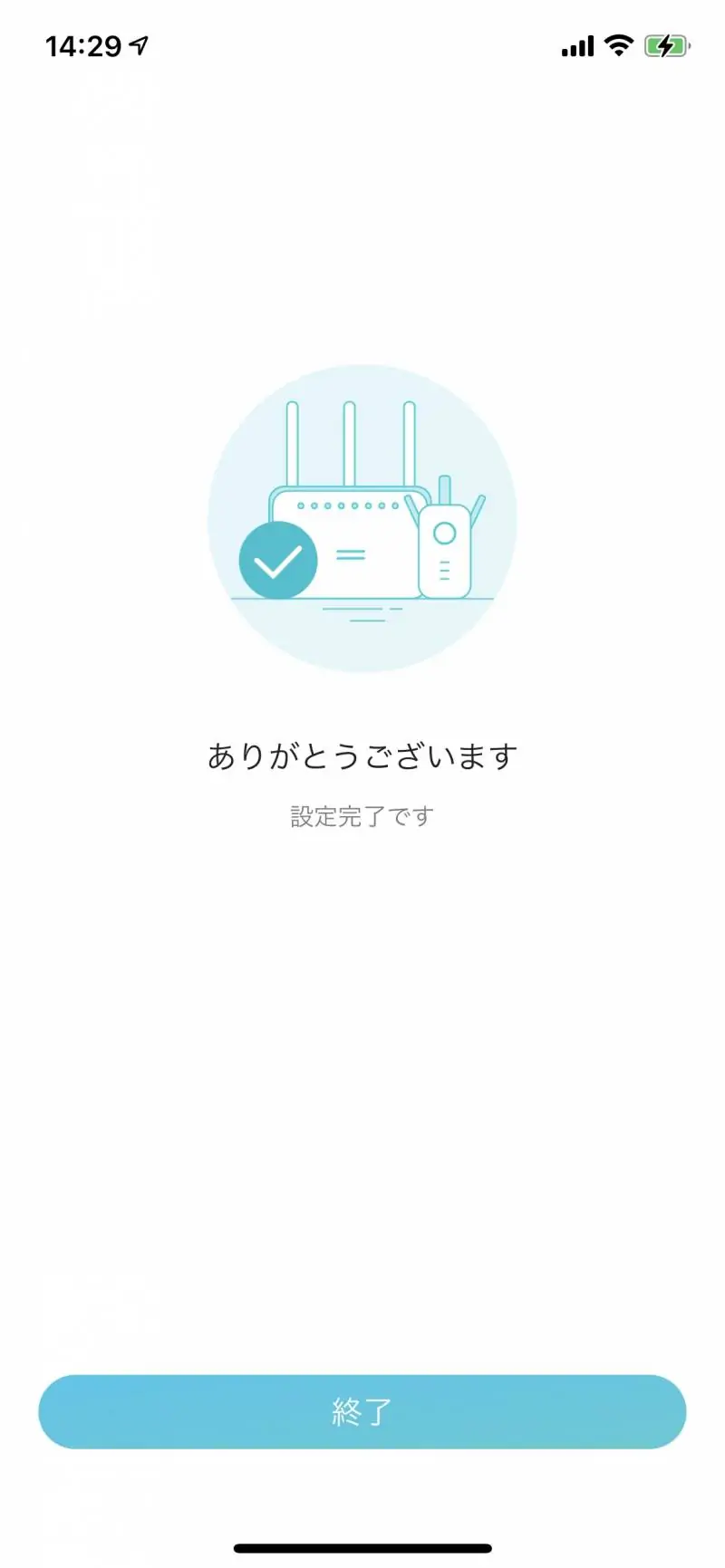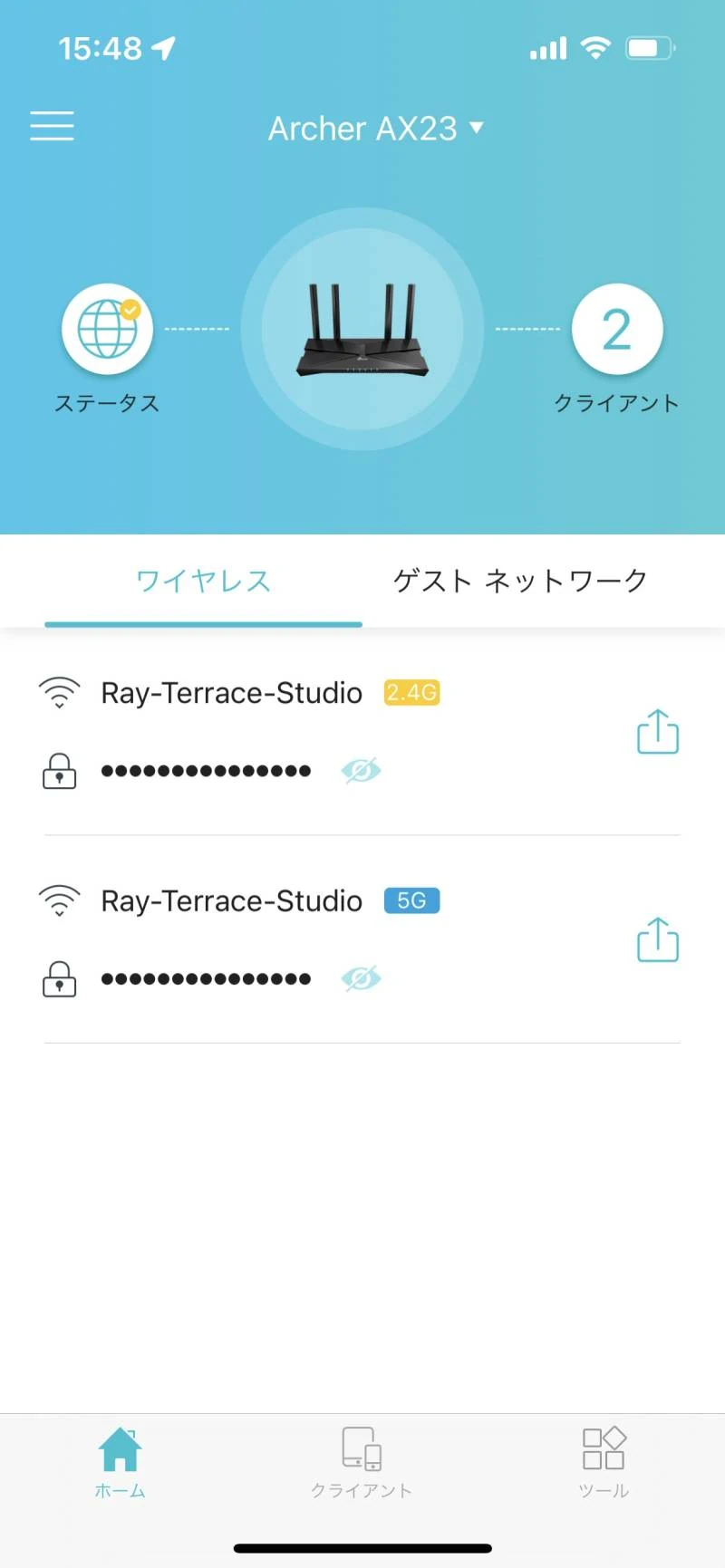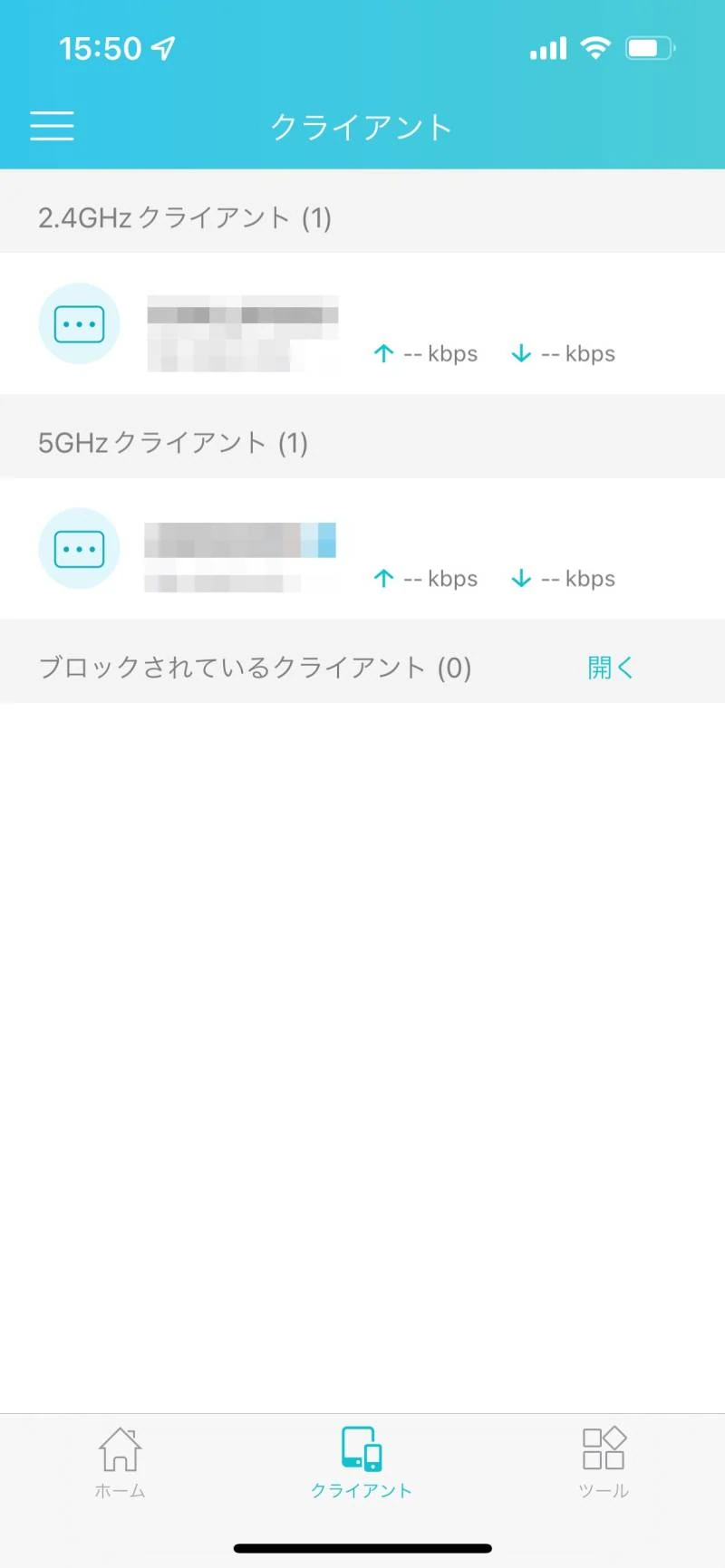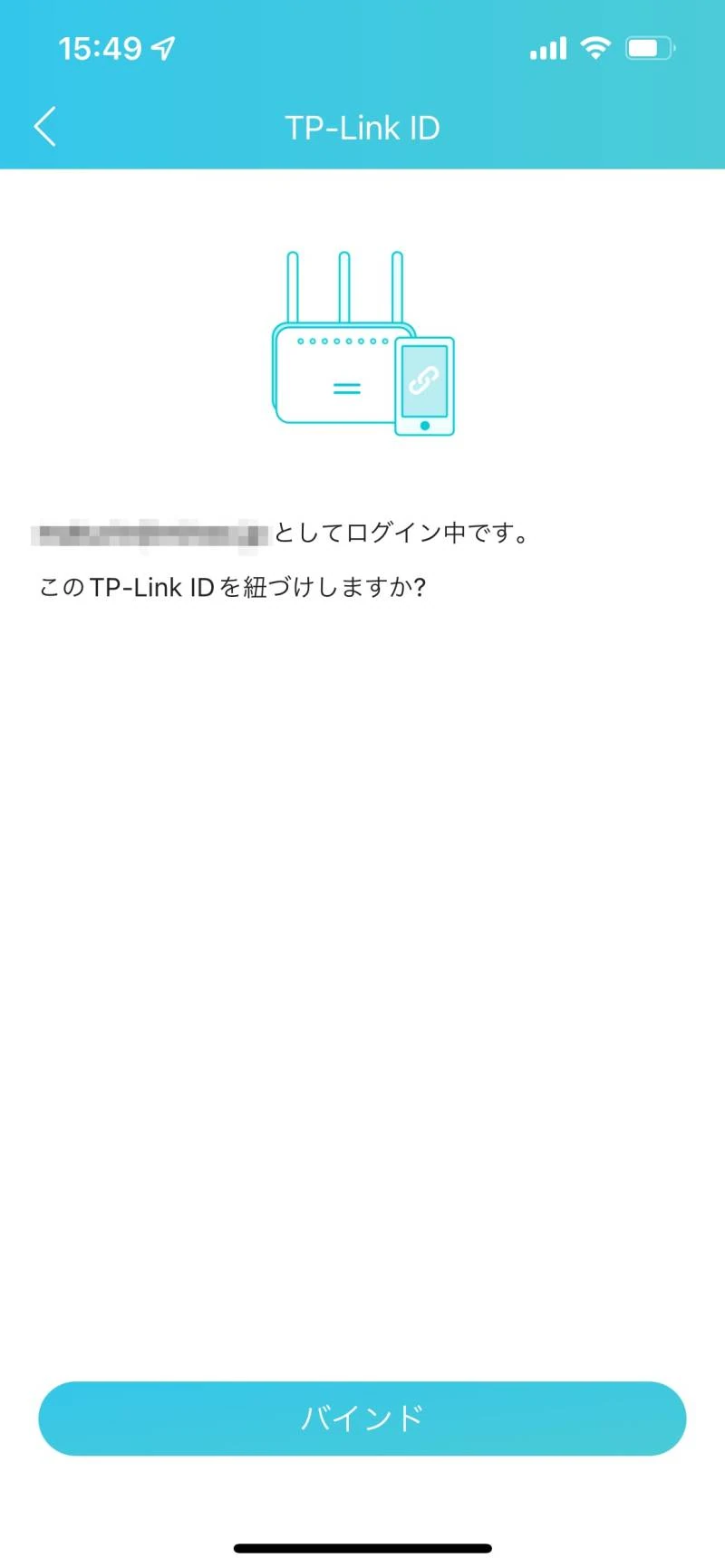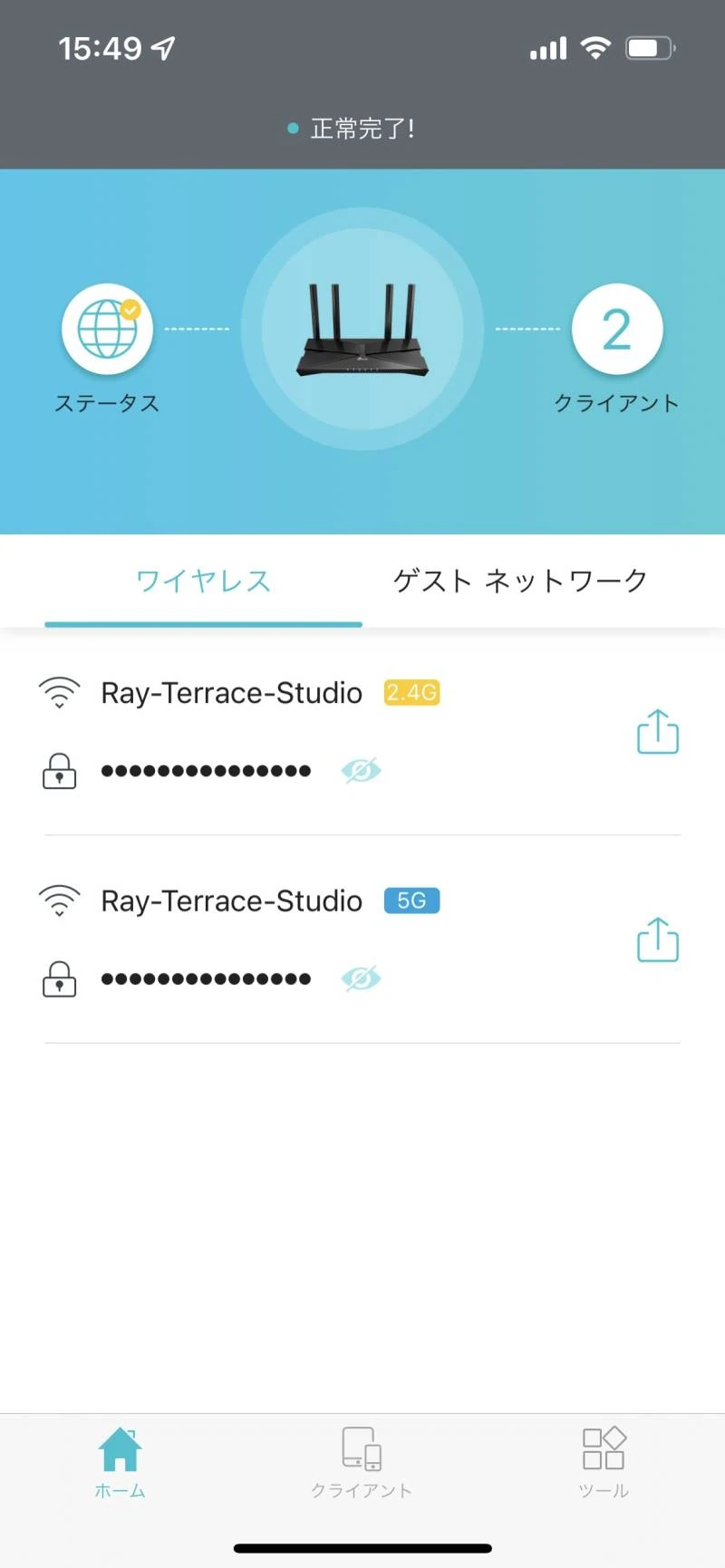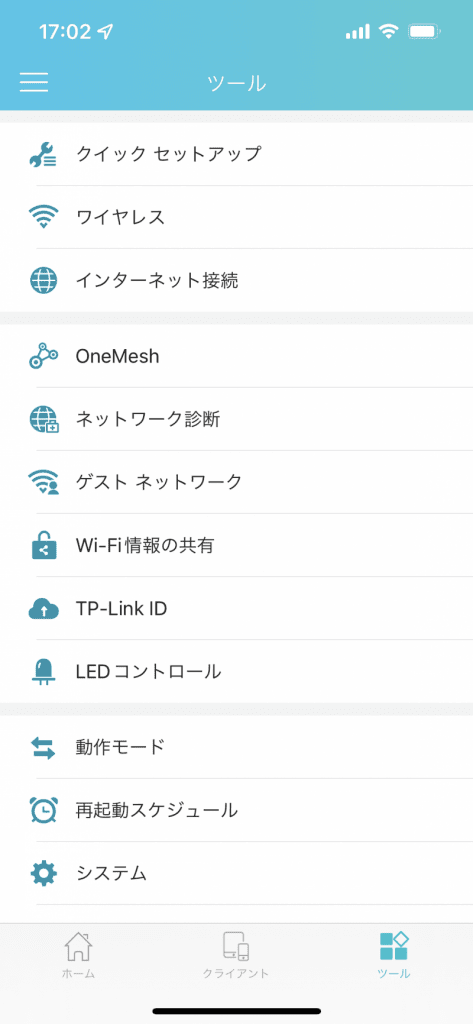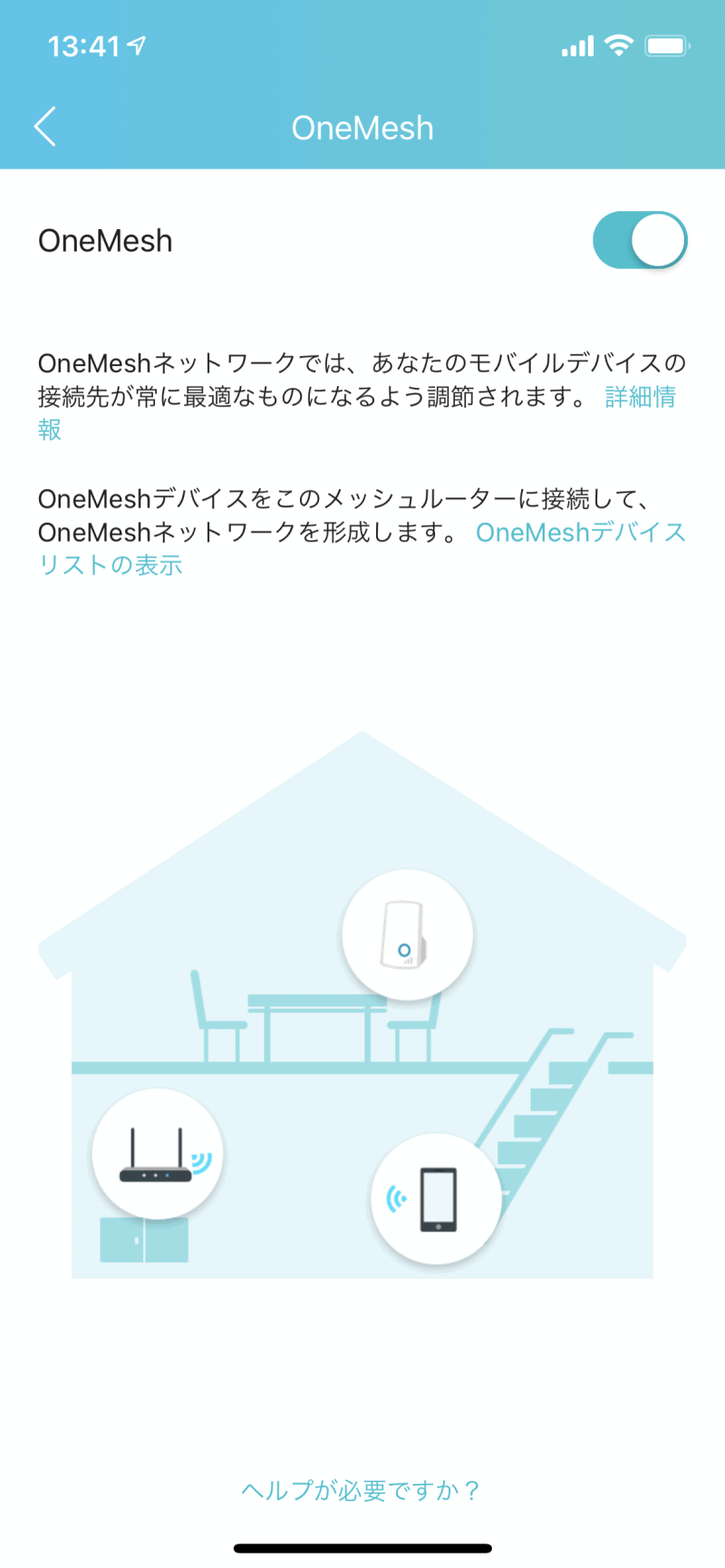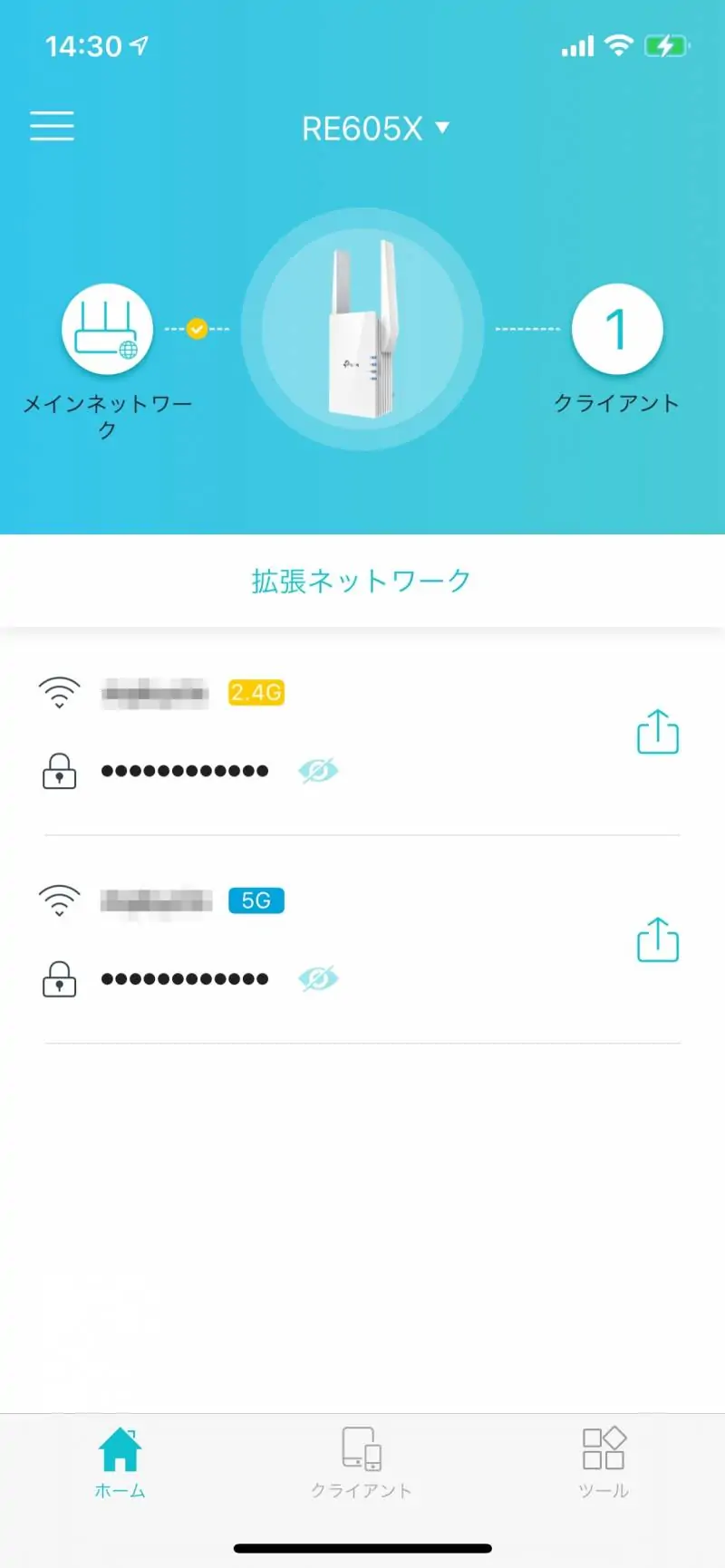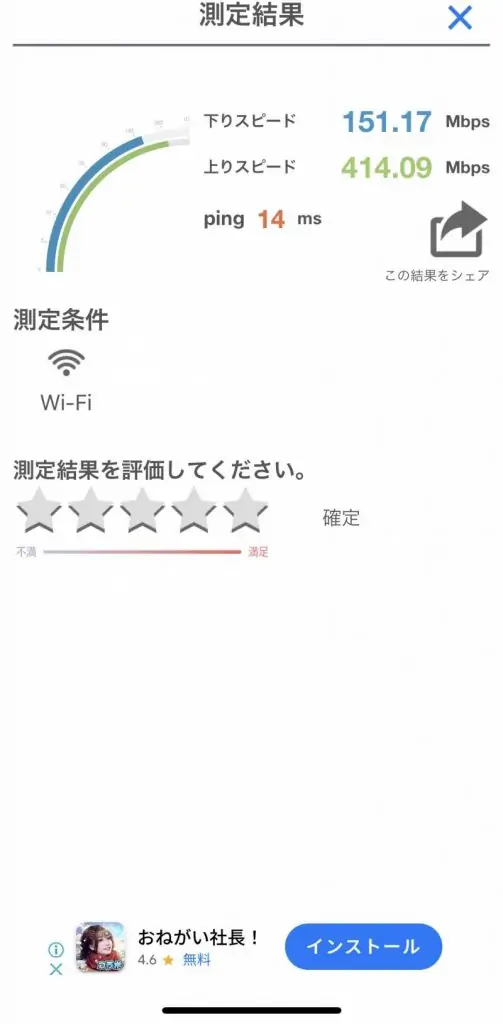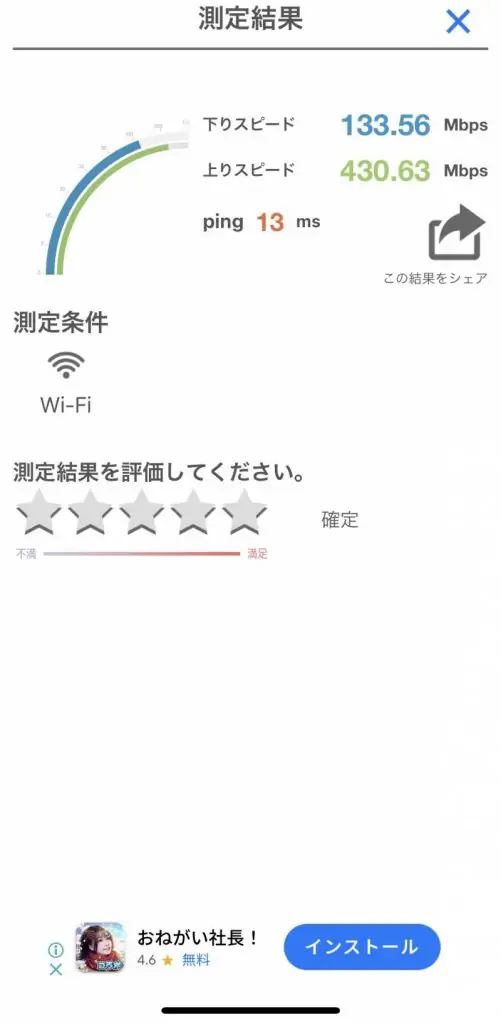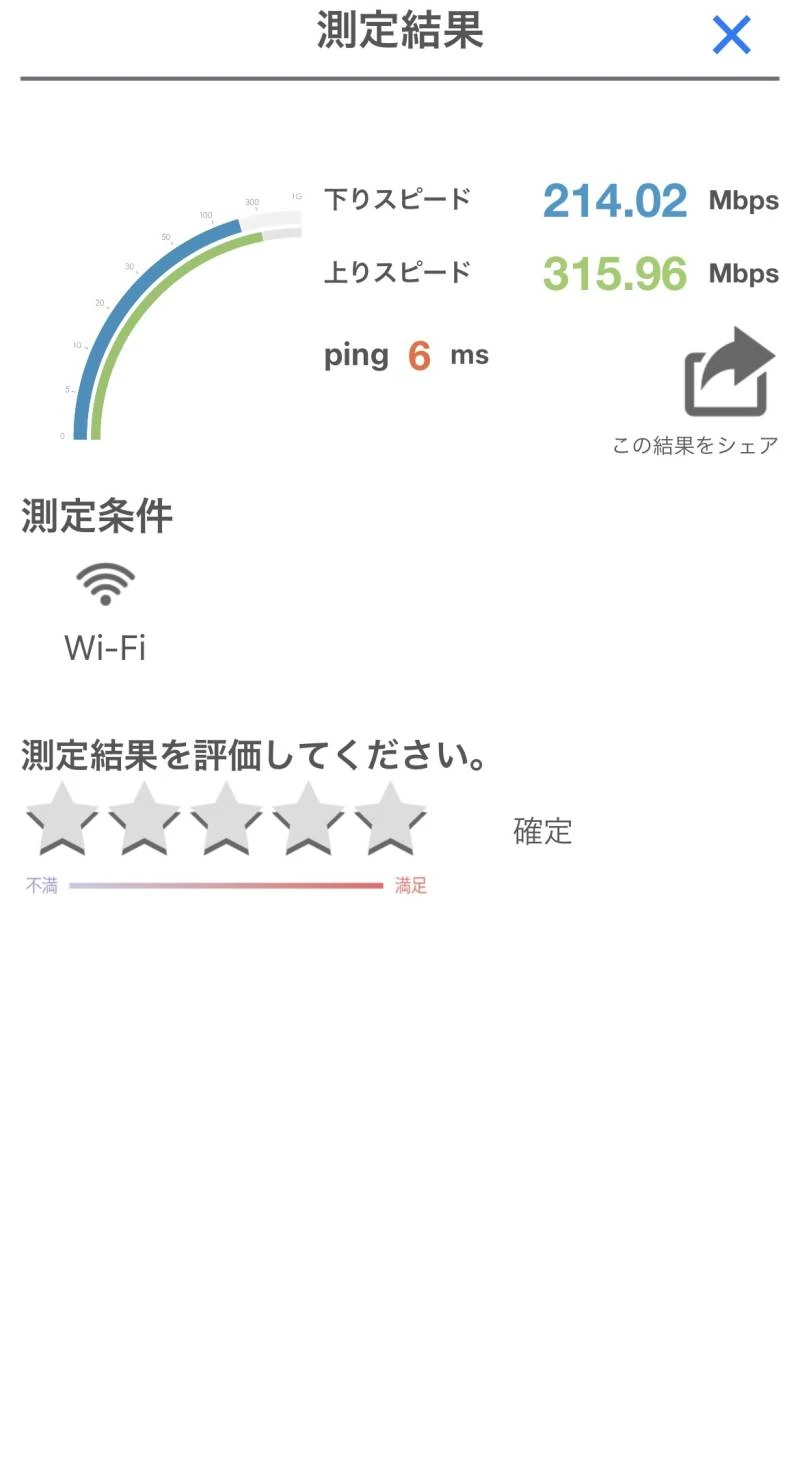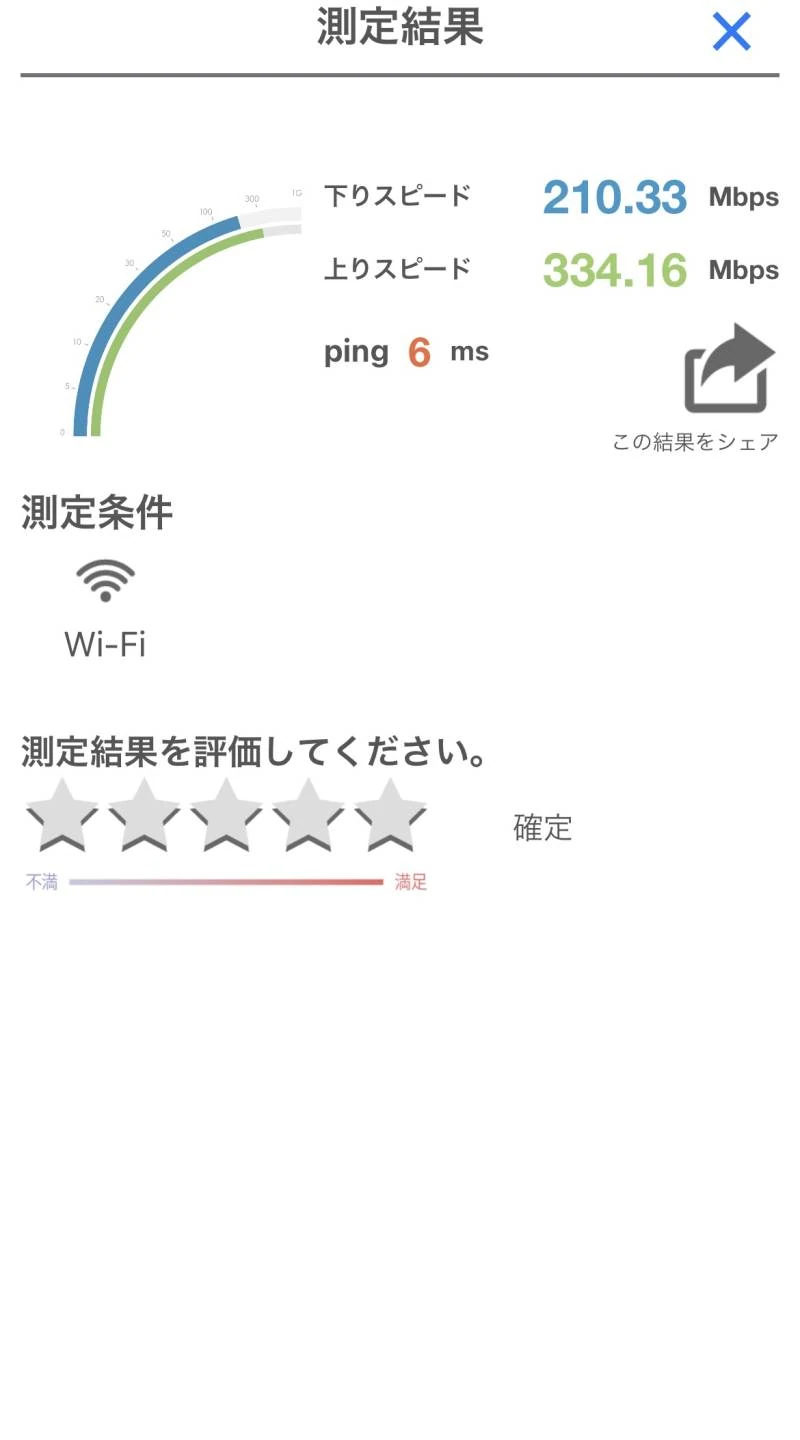新しいiPhoneやMacBook・ノートPCは、今の無線LAN規格「Wi-Fi6」に対応しているので、ルーター側もWi-Fi6に対応していると、高速インターネットが楽しめます。
それとあわせて着目したいのが「インターネットの接続方式」。
 マクリン
マクリン接続方式は基本的に、旧方式の「IPv4 PPPoE」と新方式の「v6プラス(IPv6 IPoE + IPv4 over IPv6)」の2つがあります。
このうち後者に対応していると、IPアドレスが実質無制限なので、混線による速度低下がほぼ起きません。
ただ、ルーターのなかでもv6プラスに対応するモデルは多くなく、対応していたとしても1万円を超えるモデルがほとんど。
v6プラス対応のルーターを多く出すTP-Linkより、ついに実売価格で8千円未満のモデルが出ました。
それが「Archer AX23」です。
同社のルーターではArcher AX73・Archer AX55にならぶv6プラス対応ルーターです。
1万円を切るAX55から機能をもう少しカットすることで、さらなる安価を実現しています。
 マクリン
マクリンまた、同社のOneMesh対応中継機「RE605X」と組み合わせればメッシュ環境も構築でき、Wi-Fiエリアの拡張が手軽に可能です。
そこで本記事では、Archer AX23の外観と特徴、速度面を紹介していきます。
- 8千円台
- v6プラス対応
- Wi-Fi6対応
- OneMesh対応中継機でWi-Fiエリア拡大可能
- WANポートが最大1Gbps対応
タップできるもくじ
TP-Link Archer AX23の外観と付属品
「Archer AX23」は2.4GHzと5.0GHz、2種類の電波を持つデュアルバンドタイプのWi-Fi6ルーターです。
| 製品 | |
|---|---|
| サイズ | 260.2 x 135.0 x 38.6mm |
| ワイヤレス規格 | 2.4GHz:IEEE 802.11ax/n/b/g 5.0GHz:IEEE 802.11ax/ac/n/a |
| 周波数 | 2.4GHz+5.0GHz |
| 最大通信速度(理論値) | 2.4GHz:574Mbps 5.0GHz:1,201Mbps |
| 接続端末数 | 最大36台 |
| ワイヤレスセキュリティ | WPA WPA2 WPA3 WPA/WPA2-Enterprise(802.1x) |
| CPU | デュアルコアCPU |
| インターフェース | 1Gbps WANポート x 1 1Gbps LANポート x 4 |
| プロトコル | IPv4 IPv6 |
| 価格 | 7,800円前後 |
天面を「X(エックス)」の模様がいろどる、クールでシャープな外観に仕上がっています。
上位モデル「AX73」にくらべ、アンテナ数の減少にともない、サイズが小さくなっています。
フロントには各LEDインジケーターを配し、左から以下のとおりです。
- 電源
- 2.4GHz帯
- 5.0GHz帯
- インターネット通信
- LANポート
LANポートは4つとそれなりですが、WANポートは最大1.0Gbpsであり、最大9.6GbpsのWi-Fi6を活かしきれない点は留意ください。
- 最大1Gbps対応WANポート x 1
- 最大1Gbps対応LANポート x 4
- 電源ボタン
- 電源ポート
同梱品はルーター本体にACアダプタ、LANケーブルです。
TP-LinkのWi-Fi6ルーターでスペック比較
同社のv6プラス対応Wi-Fi6ルーター同士でスペック比較してみました。
| 製品 | ||||
| サイズ | 260 × 135.0 × 39mm | 261 × 134.5 × 41mm | 273 × 147 × 49 mm | 262 × 144 × 51 mm |
| ワイヤレス規格 | 2.4GHz:IEEE 802.11b/g/n/ax 5.0GHz:IEEE 802.11n/ac/ax |
|||
| 周波数 | 2.4GHz+5.0GHz | |||
| ストリーム | 4本 | 6本 | ||
| 最大通信速度(理論値) | 2.4GHz:574Mbps 5.0GHz:1,201Mbps |
2.4GHz:574Mbps 5.0GHz:2,402Mbps |
2.4GHz:574Mbps 5.0GHz:4,804Mbps |
2.4GHz:574Mbps 5.0GHz:4,324Mbps |
| ワイヤレスセキュリティ | WPA WPA2 WPA3 WPA/WPA2-Enterprise(802.1x) |
|||
| CPU | デュアルコアCPU | 1.5GHzトリプルコアCPU | ||
| インターフェース | 1Gbps WANポート x 1 1Gbps LANポート x 4 |
1Gbps WANポート x 1 1Gbps LANポート x 4 USB 3.0ポート x 1 |
||
| プロトコル | IPv4 / IPv6 | |||
| Wi-Fi性能 | DFS(電波干渉の少ないDFS帯を利用可能) 高性能FEM(送信パワーを改善し信号範囲を強化) |
|||
| 価格 | 7,800円前後 | 9,800円前後 | 13,600円前後 | 11,600円前後 |
本機は同社のv6プラス対応のWi-Fi6ルーターで最安クラスである分、5.0GHz時の最大通信速度(理論値)が最大1,201Mbpsにしぼられ、CPUコア数やストリーム数も控えめです。
ただ、WANポートの上限速度がいずれも1Gbps対応であるため、正直この4機種で実用上の速度は変わらない(カットオフされるので)でしょう。
ただし、AX23は唯一USBポートが非搭載なので拡張性が低いのと、他の3モデルに搭載しているWiFiの電波干渉抑制や信号強化といった機能は盛り込まれていません。
この部分の機能省略が価格に反映されているとのことですが、速度によほどこだわりのある人以外、AX23で問題ないといえるでしょう。
TP-Link Archer AX23のレビュー
Archer AX23の接続設定ならびにアプリ機能、通信速度を紹介します。
接続設定方法
接続設定方法を紹介します。
広い部屋内あるいは2階までWi-Fiを行き渡らせたい場合、Wi-Fi情報はそのままに、エリアだけ拡大できるOneMesh対応中継機と組み合わせるのがおすすめ。
我が家では「RE605X」を使っています。
こちらの設定方法は以下を参考ください。
アプリの機能
Archer AX23ふくむTP-Link製ルーターのネットワーク管理は、スマホアプリ「TP-Link Tether」からすべて行えます。
ダッシュボードでは接続機器数、タップすることで各機器が何GHzで接続しているかが分かります。
TP-Link IDと連携することで各機能が使えるようになるので、IDのひも付け(バインド)をしておくことをおすすめします。
ゲストネットワークや動作モードの設定ができる他、OneMesh対応中継機を用いたOneMeshネットワークの形成も可能となっています。
ちなみにOneMesh対応中継機を設定したときは、このようにメインネットワークとは別に、中継機がどの機器と接続しているのか分かります。
通信速度を計測
Archer AX23の通信速度を確認しました。
最近までちょうど、上位機種のArcher AX73を利用していたので、そちらと比較する形で計測してみました。
- 下り(ダウンロード) ネット閲覧・アプリダウンロード・動画鑑賞時の速度
- 上り(アップロード) メール送信・データアップロードの速度
上りはやや劣るものの、下りはむしろ上回り、最廉価モデルにもかかわらず、最上位と遜色ない速度を実現できていることが分かりました。
実際モデル間にスペック上で多少の差異があるにせよ、いずれも最大1Gbps対応のWANポートであるため、それ以上の速度はカットオフされ、実測上の差は出にくいです。
 マクリン
マクリンTP-Link Archer AX23はこんな人におすすめ
Archer AX23は「できるだけ安くv6プラス対応ルーターが欲しい人」におすすめです。
AX73やAX55にくらべ、性能面の差は設けられているものの、使用面での差はほぼ感じることがありません。
Wi-Fi6対応やOneMesh中継機との連携など、速度・エリア面での機能性も充実しています。
ただし、USBポートがなかったり、セキュリティ機能も非搭載である点は注意しましょう。
TP-Link Archer AX23レビューまとめ
本記事は「TP-Link Archer AX23をレビュー!8千円台で買えるv6プラス対応デュアルバンドWi-Fi6ルーター」について書きました。
Archer AX23は、同社のWi-Fi6 & v6プラス対応ルーターで最廉価を実現しています。
機能面でややカットされているところはあるものの、価格を抑えたい人におすすめのモデルです。
どうも、マクリン( @Maku_ring)でした。
- 8千円台
- v6プラス対応
- Wi-Fi6対応
- OneMesh対応中継機でWi-Fiエリア拡大可能
- WANポートが最大1Gbps対応
 TP-Link Archer AX55をレビュー!v6プラス対応かつ4ストリーム搭載のデュアルバンドWi-Fi6ルーター
TP-Link Archer AX55をレビュー!v6プラス対応かつ4ストリーム搭載のデュアルバンドWi-Fi6ルーター
 【TP-Link Archer AX73レビュー】v6プラス対応かつ6ストリーム搭載のデュアルバンドWi-Fi6ルーター
【TP-Link Archer AX73レビュー】v6プラス対応かつ6ストリーム搭載のデュアルバンドWi-Fi6ルーター
 【TP-Link Archer AX4800レビュー】v6プラス対応かつ6ストリーム搭載の手頃なWi-Fi6ルーター
【TP-Link Archer AX4800レビュー】v6プラス対応かつ6ストリーム搭載の手頃なWi-Fi6ルーター
 【10ギガ対応】Wi-Fi6ルーターのおすすめはどれ? ASUS・NETGEAR・TP-Link・バッファロー・IO DATAを徹底比較!
【10ギガ対応】Wi-Fi6ルーターのおすすめはどれ? ASUS・NETGEAR・TP-Link・バッファロー・IO DATAを徹底比較!
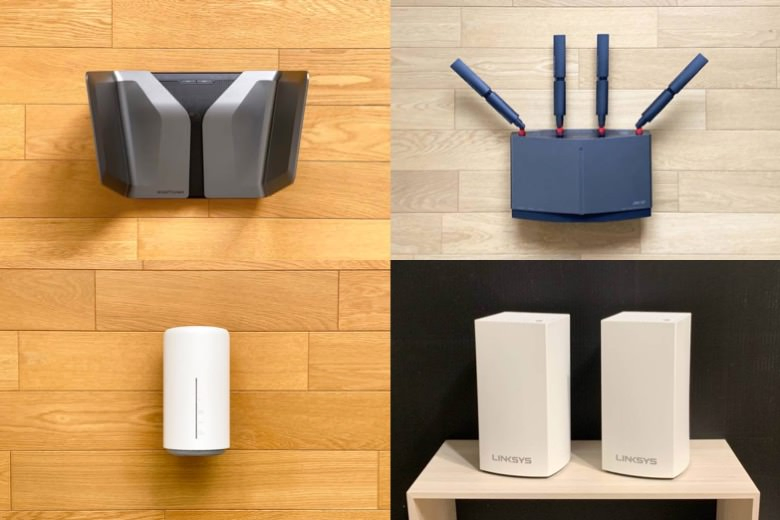 【決定版】おすすめのWiFiルーターはどれだ!?タイプ別に選び方も紹介!
【決定版】おすすめのWiFiルーターはどれだ!?タイプ別に選び方も紹介!